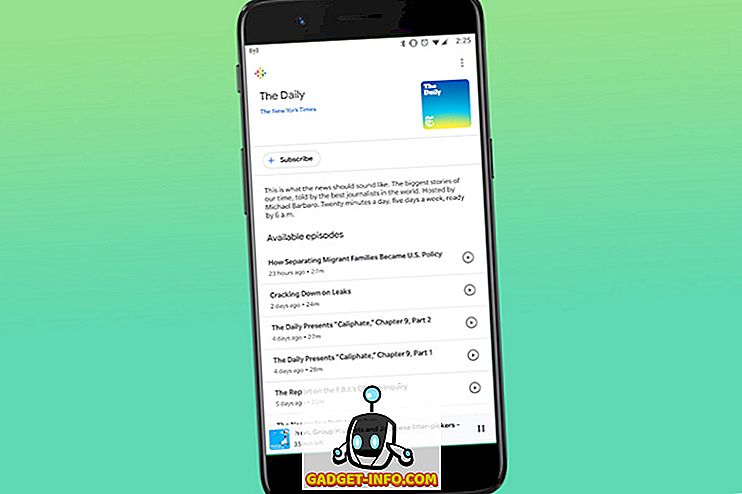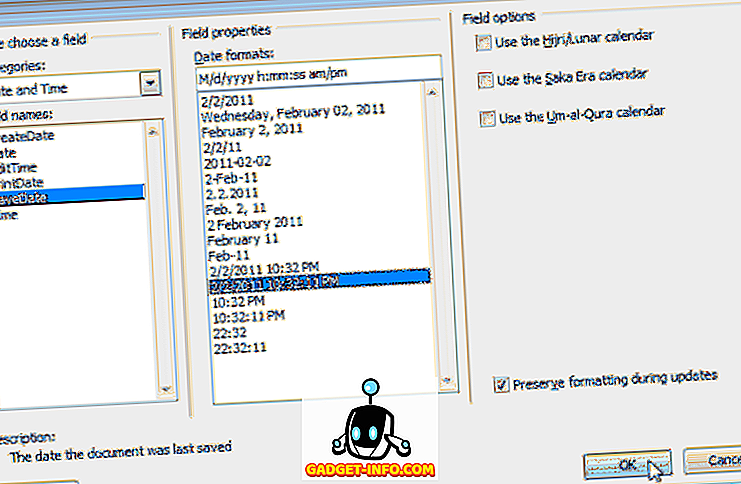Nobenega dvoma ni, da smo posneli veliko fotografij. Naj bo to iz namenske kamere ali pametnega telefona. Vendar pa se vsi ne zavedamo, da fotografije, ki jih vzamemo, vsebujejo veliko naših osebnih podatkov. Vsaka fotografija posname informacije o kamero (fotoaparat, model, F-stop, čas osvetlitve, hitrost ISO, zaslonka, bliskavica itd.), Ločljivost fotografije, datum zajema, podatke o bliskavici, lokacijo in GPS informacije itd. No, podatki, shranjeni na fotografijah, se imenujejo EXIF podatki (izmenljivi slikovni formati) ali metapodatki fotografij. Medtem ko so podatki EXIF lahko koristni za razvrščanje ali filtriranje slik, to tudi pomeni, da če objavljate fotografijo na spletu, je veliko vaših osebnih podatkov skupaj z njim javno. Medtem ko različne spletne strani, kot so Facebook, Twitter, storitve gostovanja slik, kot je Imgur, odstranijo podatke EXIF, ko nalagate, obstajajo nekatere storitve, kot so Flickr, Dropbox, Google+ in druge, ki ohranjajo podatke EXIF nedotaknjene.
Torej, če ne želite, da ljudje poznajo lokacijo, na kateri ste posneli sliko ali dobijo podatke EXIF, razmislite o urejanju ali odstranjevanju podatkov EXIF s fotografij. No, s tem vam pomagamo. Tukaj lahko uredite ali odstranite podatke EXIF iz fotografij na različnih platformah:
Windows
Windows vsebuje izvorno metodo za urejanje in odstranjevanje podatkov EXIF iz fotografij. To lahko storite tako, da z desno miškino tipko kliknete na sliko in izberete » Lastnosti «. Tukaj pojdite na zavihek »Podrobnosti« in našli boste podatke EXIF. Lahko uredite nekaj podrobnosti ali odstranite podatke s klikom na » Odstrani lastnosti in osebne podatke «.


Med delovanjem ne morete urejati ali odstranjevati vseh podrobnosti. Zato vam priporočamo, da za to storite tudi programsko opremo tretje osebe.
Z lahkoto lahko odstranite EXIF podatke fotografij s programom BatchPurifier. Ko ste namestili BatchPurifier, lahko preprosto odprete programsko opremo, dodate fotografije, izberete vrsto datoteke, izberete, če želite shraniti EXIF podatke o fotografiji kot novo ali če želite preglasiti originalno fotografijo in to je to, vaše fotografije bodo »prečiščene« . Z drugimi besedami, podatki EXIF bodo odstranjeni iz fotografij. Dodate lahko več datotek hkrati, torej ime BatchPurifier. Aplikacijo smo testirali in deluje odlično, če želite odstraniti podatke EXIF iz fotografij. Vendar pa BatchPurifier deluje samo za datoteke JPEG .

Obstajajo številne druge programske opreme Windows, ki trdijo, da odstranijo EXIF podatke ali jih uredijo, vendar smo jih preizkusili večino in niso nam pomagali. Torej se boste morali zanašati na izvirni način Windows ali pa samo odstraniti JPEG datoteke prek programa BatchPurifier.
Mac
Čeprav lahko preprosto pregledujete podatke EXIF v računalniku Mac, se boste morali zanašati na aplikacijo tretje osebe, da boste odstranili podatke EXIF. Če si želite ogledati podatke EXIF za fotografijo, jo lahko preprosto odprete v aplikaciji Photos in pritisnete ikono info . Nato boste videli podatke EXIF, vključno s podrobnostmi okoli kamere in lokacijo slike.

Če želite odstraniti podatke EXIF iz fotografij, lahko uporabite programsko opremo tretje osebe, ki je poimenovana ImageOptim. Aplikacija je enostavna za uporabo in vse, kar morate storiti, je povleci in spusti slikovne datoteke v aplikacijo, ki bo samodejno odstranila podatke EXIF in shranila fotografijo, ki bo nadomestila originalno fotografijo, tako da ne boste imeli težav z dvojnimi fotografijami.


Medtem ko ImageOptim odstrani podatke EXIF, vam ga ne dovoli urejati. Preizkusili smo tudi številne druge aplikacije, ki trdijo, da urejajo EXIF podatke na Macu, vendar na žalost nihče od njih ni delal za nas.
Android
Če ne želite, da se pri snemanju fotografije v napravi Android shranijo informacije o GPS-u, lahko onemogočite funkcijo za geografsko označevanje . V večini aplikacij fotoaparatov, ki so že nameščeni na pametnih telefonih Android, lahko odprete Nastavitve in izklopite »Shrani lokacijo« .
Ali še bolje, lahko odprete Nastavitve-> Aplikacije-> Kamera-> Dovoljenje s in onemogočite »Lokacija« .

V primeru, da želite shraniti podatke EXIF, vendar jih želite odstraniti ali urediti, preden jih delite, lahko uporabite aplikacijo Photo Exif Editor (brezplačno, Pro $ 2.99). Ko namestite aplikacijo, lahko preprosto izberete fotografijo in uredite njene metapodatke. Medtem ko naj bi aplikacija odstranila tudi podatke EXIF, je bilo to v našem testiranju hiter in zgrešen. Aplikacija je na voljo v brezplačni različici, vendar če se želite znebiti oglasov in videti polne podatke RAW, lahko dobite različico Pro.

Če želite odstraniti podatke EXIF iz fotografij na Androidu, lahko uporabite aplikacijo EZ UnEXIF (brezplačno, Pro $ 0.99). Lahko preprosto namestite aplikacijo, jo odprete, dodate fotografije iz Galerije ali brskalnika datotek in izberete, če želite ustvariti novo brezplačno EXIF kopijo fotografije ali zamenjati original in to je to. Podatki EXIF bodo odstranjeni s slike. Počasi, kajne? Aplikacija je na voljo v brezplačni različici, vendar je naložena z oglasi, čeprav niso vsiljivi. Če se želite znebiti oglasov, morate dobiti različico Pro.

iOS
Tako kot Android lahko aplikacijo za kamero v napravi iPhone ali iPad preprečite tako, da bi začela uporabljati geografske oznake. Če želite to narediti, pojdite na Nastavitve iOS-> Zasebnost-> Lokacijske storitve, tapnite » Kamera « in izberite » Nikoli «.

Če želite obdržati podatke EXIF in jih želite odstraniti šele, ko delite fotografijo, lahko uporabite aplikacijo za odstranjevanje metapodatkov (brezplačno pri nakupu v aplikaciji za polno različico). Aplikacija vam omogoča enostavno odstranjevanje podatkov EXIF . Lahko se samo dotaknete ikone z nastavitvami nastavitev, pritisnete gumb »Odstrani metapodatke« in aplikacija shrani podvojene fotografije brez podatkov EXIF.

Če želite urediti podatke EXIF fotografij na vašem iPhone ali iPad, lahko dobite polno različico aplikacije Metadata Remover prek nakupa v aplikaciji ali kupite polno različico aplikacije Metapho (2, 99 $). Aplikacija Metapho vam omogoča, da odstranite metapodatke ali uredite vse podrobnosti, vključno z datumom in lokacijo.
Bonus:
Če ne želite uporabiti aplikacije tretjih oseb za odstranjevanje podatkov EXIF na kateri koli platformi, je najboljši način, da naredite posnetek zaslona slike. Ker posnetki zaslona nimajo nobenih podatkov EXIF, boste imeli sliko brez metapodatkov. Lahko tudi urejate slike v različnih aplikacijah za urejanje fotografij, da odstranite podatke EXIF. Enostavno, a učinkovito, kajne?
Objavite svoje fotografije na spletu brez priloženih osebnih podatkov
Torej, to so načini za urejanje ali odstranjevanje podatkov EXIF iz fotografij v operacijskih sistemih Windows, Mac, Android in iOS. Strinjamo se, da večina teh platform nima nobenih obsežnih aplikacij za urejanje ali odstranjevanje metapodatkov, vendar smo jih vse preizkusili in prinesli tiste, ki delujejo. Zato jih preizkusite in nam sporočite svoje izkušnje. Zvok je v spodnjem oddelku za komentarje.